Er du klar til at fjerne parringen af Turtle Beach-headsettet fra Xbox One? Uanset om du ønsker at skifte til et andet headset eller har brug for at fejlfinde et forbindelsesproblem, dette indlæg vil guide dig gennem processen trin for trin.
Denne artikel vil dække de nødvendige trin for korrekt at frakoble dit Turtle Beach-headset fra din Xbox One, sikrer en jævn og problemfri overgang. Så, lad os dykke ned i detaljerne!
Sådan ophæves parringen af Turtle Beach-headsettet fra Xbox One?

Fjern parringen af Turtle Beach Headset fra Xbox One er en simpel proces, der kan gøres på et par forskellige måder. Her, vi vil udforske fire metoder til at hjælpe dig med at fjerne parringen af dit headset med lethed.
Metode 1 Sluk for headsettet
Den første metode involverer at slukke for selve headsettet. At gøre dette, find tænd/sluk-knappen på headsettet, og tryk og hold den nede, indtil headsettet slukker. Dette vil effektivt afbryde headsettet fra din Xbox One.
Metode 2 Fjern parringen af headsettet fra Xbox One-konsollen
Hvis du vil frakoble headsettet fra selve Xbox One-konsollen, du kan ophæve parringen.
- Først, gå til Xbox One-indstillingsmenuen og naviger til fanen Enheder.
- Derefter, vælg Bluetooth & andre enheder, og find dit Turtle Beach-headset på listen.
- Vælg muligheden for at fjerne parringen eller fjerne headsettet fra konsollen, effektivt at frakoble den.
Metode 3 Afbryder forbindelsen via Xbox One-indstillinger
Den tredje metode til at frakoble dit Turtle Beach-headset er gennem Xbox One-indstillingsmenuen.
- Få adgang til indstillingerne og gå til fanen Lyd.
- Se efter muligheden for at vælge lydoutput og inputenheder.
- Derfra, vælg en anden lydenhed, eller vælg indstillingen ingen, som vil afbryde forbindelsen til dit headset.
Metode 4 Manuel frakobling af headsettet fra Xbox One-controlleren

Hvis du har parret din Turtle Beach headset direkte med Xbox One-controlleren, du kan afbryde den manuelt. At gøre dette,
- Hold Xbox-knappen på din controller nede for at få strømmenuen frem.
- Derfra, vælg muligheden for at slukke for controlleren eller frakoble controlleren via indstillingsmenuen.
- Dette vil effektivt afbryde headsettet, når det er forbundet til controlleren.
Med disse fire metoder, at frakoble dit trådløse Turtle Beach-headset fra din Xbox One burde være en leg. Vælg den metode, der fungerer bedst for dig, og nyd at spille uden headsettet tilsluttet.
Fejlfinding af almindelige problemer
Du er muligvis stødt på et par almindelige problemer, når du frakoblede dit trådløse Turtle Beach-headset fra din Xbox One. Understanding how to troubleshoot these problems can help you navigate the disconnection process more smoothly. Here are some common issues and their solutions.
Manglende evne til at slukke for headsettet
If you’re having trouble turning off your wireless Turtle Beach headset, there are a few possible causes. Først, make sure, that the headset’s battery is not low. If the battery level is low, charge the headset before turning it off.
If the battery is charged but the headset still won’t turn off, try a hard reset by holding down the power button for 10 sekunder. This should force the headset to power down.
Vanskeligheder ved at fjerne parringen af headsettet
Unpairing your wireless Turtle Beach headset from the Xbox One can sometimes be a complicated step. To successfully unpair the headset, go to the Xbox One settings and locate the Devices & accessories section.
Find your Turtle Beach headset in the list of paired devices and select the option to unpair or remove it. If you’re still having difficulty, try resetting the headset’s connection by turning the headset off and on again.
Headset er stadig forbundet til Xbox One-konsollen
Sometimes, even after disconnecting your wireless Turtle Beach headset, it may still appear as connected to the Xbox One console. To solve this issue, unplug the headset’s USB receiver from the console and wait for a few seconds.
Derefter, plug it back in and ensure that the headset has been successfully disconnected. If the problem persists, try restarting the console and repeating the disconnection process.
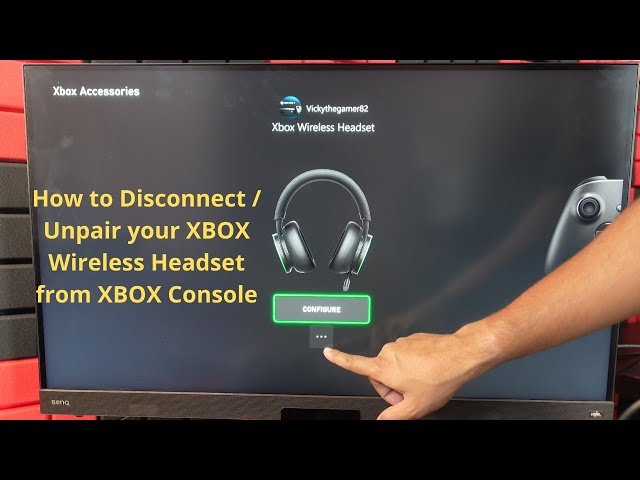
Ofte stillede spørgsmål om at fjerne parringen af Turtle Beach-headsettet fra Xbox One?
Hvordan afbryder jeg mit trådløse Turtle Beach-headset fra Xbox One?
To disconnect your Wireless Turtle Beach headset from Xbox One, Følg disse trin
- Først, ensure that your Xbox One console is turned off.
- Find Xbox One-konsollens synkroniseringsknap, som er placeret på venstre side af konsollen. Det skal være en lille cirkulær knap.
- På dit Turtle Beach-headset, tryk og hold tænd/sluk-knappen nede, indtil LED-lyset begynder at blinke.
- Næste, tryk og hold synkroniseringsknappen på Xbox One-konsollen nede. Mens du gør dette, fortsæt med at holde tænd/sluk-knappen på Turtle Beach-headsettet nede.
- Når LED-lyset på headsettet begynder at blinke hurtigt, du kan slippe begge knapper.
- Dit Turtle Beach-headset er nu afbrudt fra din Xbox One-konsol.
Kan jeg genoprette mit trådløse Turtle Beach-headset til Xbox One efter at have afbrudt?
Ja, du kan tilslutte dit trådløse Turtle Beach-headset til Xbox One igen efter at have afbrudt forbindelsen. Du skal blot følge parringsprocessen igen ved at holde tænd/sluk-knappen på headsettet nede, indtil LED-lyset begynder at blinke, og derefter trykke og holde på synkroniseringsknappen på Xbox One-konsollen, mens du fortsætter med at holde tænd/sluk-knappen på headsettet nede.
Hvorfor vil jeg afbryde mit trådløse Turtle Beach-headset fra Xbox One?
Der er et par grunde til, at du måske ønsker at frakoble dit trådløse Turtle Beach-headset fra Xbox One. En grund kunne være at spare på batteriet, når du ikke aktivt bruger headsettet. En anden grund kan være, hvis du vil bruge en anden lydenhed med din Xbox One, højttalere eller et andet headset.
Vil afbrydelse af mit trådløse Turtle Beach-headset fra Xbox One påvirke mine gemte indstillinger?
Ingen, Hvis du frakobler dit trådløse Turtle Beach-headset fra Xbox One, vil det ikke påvirke dine gemte indstillinger. Når du tilslutter headsettet igen, den skal bevare de tidligere gemte indstillinger, såsom EQ-forudindstillinger, mikrofon overvågning, og lydbalance.
Hvordan kan jeg sikre en stabil forbindelse mellem mit trådløse Turtle Beach-headset og Xbox One?
For at sikre en stabil forbindelse mellem dit trådløse Turtle Beach-headset og Xbox One, sørg for, at der ikke er nogen fysiske forhindringer mellem headsettet og konsollen. Derudover, sørg for, at både headsettet og konsollen har tilstrækkelig batteristrøm eller er korrekt opladet.
At holde headsettet og konsollen opdateret med den nyeste firmware kan også hjælpe med at opretholde en stabil forbindelse.
Konklusion
Sådan frakobles Turtle Beach-headsettet fra Xbox One er afgørende for enhver gamer, der ønsker at skifte mellem spilplatforme eller har brug for at fejlfinde forbindelsesproblemer. Ved at følge de enkle trin, der er beskrevet i dette indlæg, du kan problemfrit frakoble Turtle Beach Headsettet fra Xbox One-konsollen og nyde friheden til at bruge det med andre enheder.
Husk altid at kontrollere forbindelsesstatus og strømtilstand på dit headset, før du afbryder det for at undgå potentiel skade. Sørg for at følge den korrekte proces, at sikre, at både konsollen og headsettet er i de relevante indstillinger for at forhindre problemer, når der genoprettes forbindelse. Vi håber, at denne artikel vil hjælpe dig meget!




